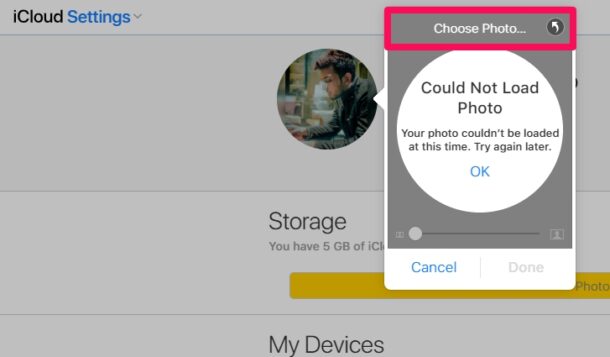Voulez-vous changer la photo de profil de votre compte Apple? Vous pouvez le faire rapidement à partir d’iCloud sur le Web, en utilisant n’importe quel navigateur Web en quelques secondes.
Oui, vous pouvez également modifier l’image de profil de l’identifiant Apple à partir d’un Mac, d’un iPhone ou d’un iPad, mais il est parfois plus facile de faire le travail à partir d’iCloud.com – en plus, vous pouvez le faire à partir de n’importe quelle plate-forme, ce qui est bien. ? Lisez la suite pour savoir comment changer l’image du compte Apple ID directement sur iCloud.com
Comment changer l’image du profil de l’identifiant Apple via iCloud
Changer l’image de profil de votre compte Apple est une procédure assez simple. Nous utiliserons le client Web d’iCloud pour changer l’image de n’importe quel appareil, y compris les appareils non Apple, afin que vous puissiez le faire dans le confort de votre PC.
- Ouvrez n’importe quel navigateur Web et accédez à iCloud.com. Saisissez les informations de connexion de votre identifiant Apple et cliquez sur l’icône en forme de flèche pour vous connecter.
- Cela vous mènera à la page d’accueil iCloud. Cliquez sur « Paramètres du compte » situé juste en dessous de l’image.
- Ensuite, cliquez sur l’icône de profil dans le coin supérieur gauche de votre écran, comme indiqué dans la capture d’écran ci-dessous.
- Maintenant, cliquez sur « Choisir une photo » lorsque vous obtenez une fenêtre contextuelle sur votre écran. Vous pourrez désormais parcourir votre appareil et trouver l’image que vous souhaitez utiliser pour votre compte Apple. Vous pourrez également recadrer l’image ici.
Voilà. Vous savez maintenant comment modifier l’image de profil de votre identifiant Apple à partir de n’importe quel appareil utilisant iCloud.
Une fois que vous avez mis à jour votre photo de profil sur iCloud, elle sera synchronisée sur tous vos appareils Apple en quelques minutes. Il est à noter que vous ne pouvez modifier l’image de profil qu’à partir d’un navigateur Web de bureau.
Si vous utilisez actuellement un iPhone ou un iPad, vous n’avez même pas besoin de vous fier à cette méthode iCloud. Au lieu de cela, vous pouvez ouvrir les paramètres et vous rendre dans la section Identifiant Apple pour changer facilement de photo de profil. Ce changement sera également synchronisé sur tous vos appareils via iCloud.
Souhaitez-vous simplement ajouter une photo de profil pour iMessages et laisser tout le reste tel quel? Si tel est le cas, vous serez heureux de savoir que vous pouvez en effet définir une photo de profil et un nom d’affichage pour iMessages sur iPhone et iPad.
Nous espérons que vous avez pu modifier votre photo de profil Apple ID de manière pratique en utilisant la méthode iCloud. Combien de temps a-t-il fallu à l’image pour se synchroniser sur tous vos appareils? Partagez vos précieuses pensées et votre expérience dans la section des commentaires ci-dessous.